


在Win11系统中,任务栏是一个非常重要的功能区域,用于快速启动和切换已打开的应用程序。通常情况下,用户可以将常用的软件固定到任务栏上,以便快速访问。然而,有时候用户可能会遇到无法将软件固定到任务栏的问题,这给使用带来了不便。本文将为您介绍在Windows 11系统中解决无法固定软件到任务栏的问题的方法,让您能够方便地访问常用的应用程序。
具体方法如下:
1、起初,我们双击进入“此电脑”。

2、接着,准确地导航至以下目录“C:\Users\Administrator\AppData\Roaming\Microsoft\Internet Explorer\Quick Launch\User Pinned\TaskBar”。
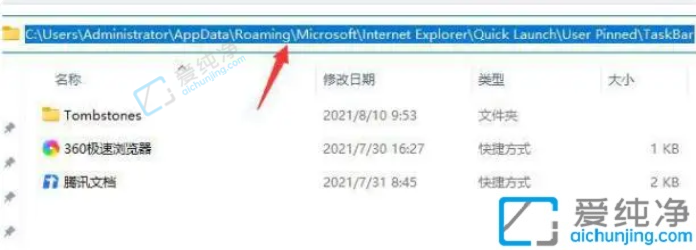
3、然后,将欲固定于任务栏的应用的捷径轻松地拖拽到该文件夹中。
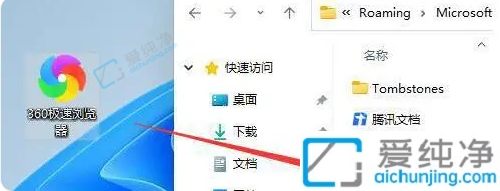
4、当完成拖拽后,我们将目睹其已经成功地固定于任务栏之上。
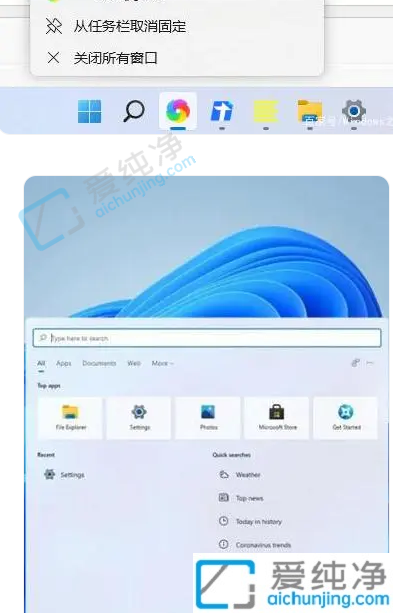
通过本文,我们介绍了一些可能导致无法将软件固定到Windows 11任务栏的原因和解决方法。无论是检查任务栏设置、重新安装应用程序、使用第三方工具,还是通过重新创建快捷方式,您都可以尝试这些方法来解决问题。固定软件到任务栏可以帮助您更方便地访问和启动常用的应用程序,提高您的工作效率。
| 留言与评论(共有 条评论) |